Podsetnici mogu da vam pomognu kada imate mnogo stavki označenih zastavicom i možda propustite jednu od važnih stavki. Iskače podsetnik i zahteva pažnju – baš kao i upozorenja koja vidite za sastanak ili zakazanu obavezu koja treba da počne.
-
U okviru Zadaci kliknite desnim tasterom miša na zadatak, a zatim izaberite stavku Dodaj podsetnik.
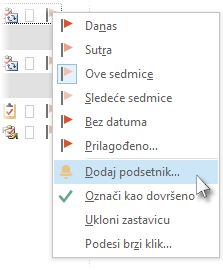
Ako je zadatak već otvoren u zasebnim prozorima, izaberite stavku > praćenje > Dodaj podsetnik.
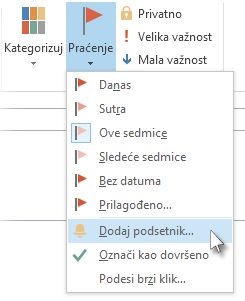
-
U dijalogu Prilagođeno preporučuje se da podrazumevani tekst Označi zastavicom promenite u čistu radnju tako da se, kada se pojavi iskačući prozor podsetnika, potrebna radnja je očigledna. Na primer, možete da upišete Pošalji Ani odgovor u vezi sa pitanjem za dozvolu.
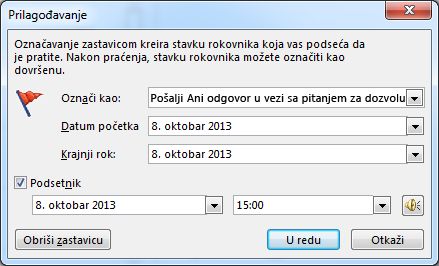
-
Izbor u polju za potvrdu Podsetnik već je potvrđen, pa unesite datum i vreme kad želite da se pojavi podsetnik.










